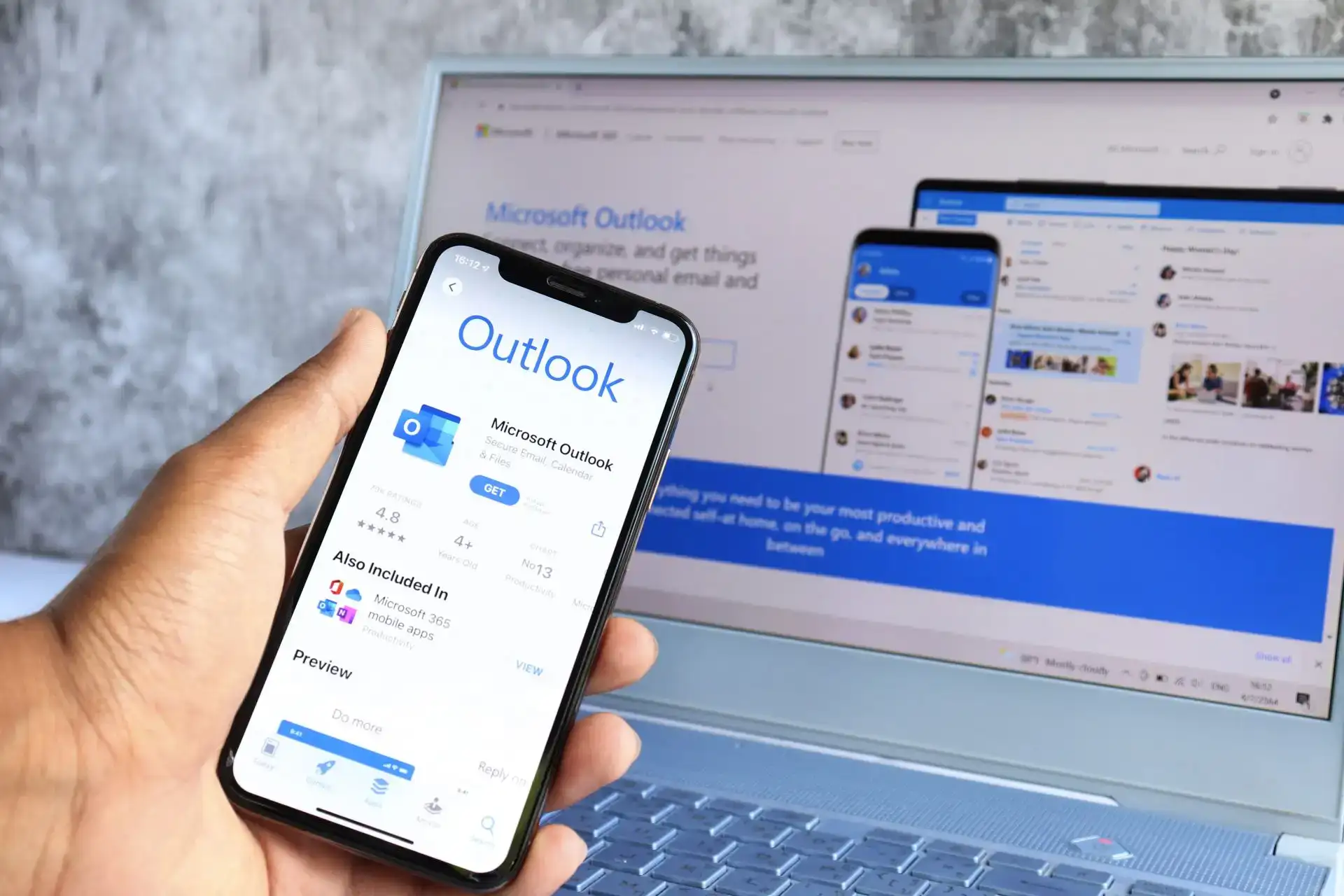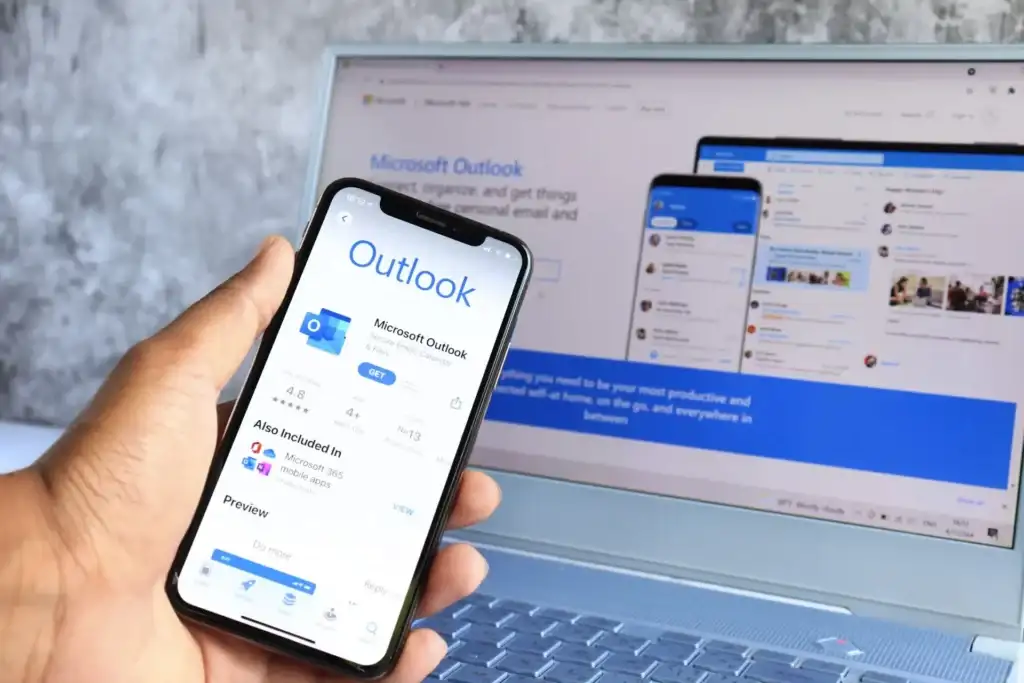
Gần đây, tôi phải thực hiện hai việc trong Outlook mà trước đây tôi chưa từng làm và không phổ biến lắm nhưng có thể hữu ích khi có tình huống phát sinh.
Tôi cần gửi cho một đồng nghiệp kinh doanh khác một địa chỉ liên hệ mà tôi có trong Outlook và một vài email mà tôi đã nhận được từ người đó.
Khi tôi bắt đầu sao chép thông tin qua lại từ một số email và từ thẻ liên hệ trong Outlook, tôi đã tự nghĩ, là một người làm công nghệ, rằng phải có một cách dễ dàng hơn để thực hiện việc này! May mắn thay đã có!
Nếu bạn muốn đính kèm nội dung nào đó trong Outlook vào email, bạn phải đính kèm một mục chứ không phải tệp. Đây là cách bạn làm điều đó.
Đính kèm mục trong Outlook vào email
Khi cửa sổ thư mới của bạn mở, bạn sẽ thấy rằng Gắn Nút mà bạn thường dùng để đính kèm file cũng có nút mũi tên xuống nhỏ ngay bên cạnh.
Nhấp vào mũi tên đó và bạn sẽ thấy một tùy chọn khác, Mục. Nếu đang sử dụng phiên bản Outlook mới hơn, bạn sẽ chỉ thấy hai tùy chọn: Đính kèm tập tin Và Đính kèm mục.
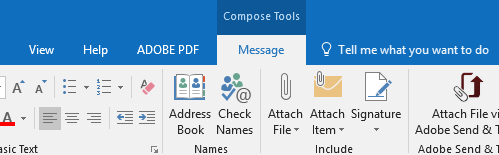
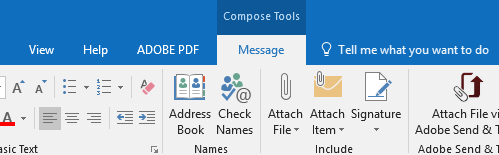
Bạn có thể chọn từ Danh thiếp, Lịch hoặc Mục Outlook. Nhấp vào Mục Outlook và bạn sẽ nhận được một màn hình khác nơi bạn có thể chọn BẤT CỨ THỨ NÀO từ chính Outlook, bao gồm sự kiện lịch, thẻ liên hệ, mọi email, tác vụ, v.v.
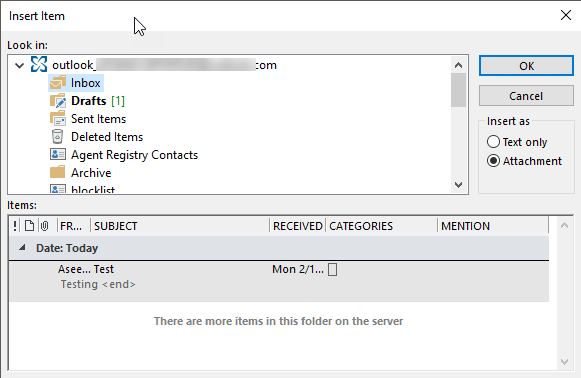
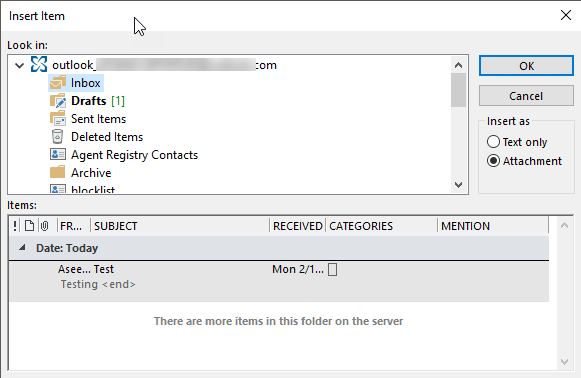
Và điều thú vị là nếu bạn gửi cho ai đó một mục lịch hoặc thẻ liên hệ, người nhận nó có thể chỉ cần thêm nó vào hồ sơ Outlook của họ mà không cần phải nhập bất cứ thứ gì!
Quy trình trên hoạt động với Outlook 2007, 2010, 2013, 2016, 2019 và Office 365. Hãy tận hưởng!